
Bugün ilk adımı göreceğiz bir PC'ye kurun yeni OS X Mavericks işletim sistemi. Birçoğunuz, Apple işletim sisteminin Apple'dan orijinal olmayan bir bilgisayara kurulmasına verilen adı zaten biliyorsunuz, adı Hackintosh ve atlamadan sonra bu kurulumu gerçekleştirmek için gerekli tüm adımları göstereceğiz.
İlk ve en önemli şey, bunu yorumlamaktır. bazı donanım gereksinimlerine ihtiyaç var Bu kurulumu gerçekleştirmek için bilgisayar (özellikle uyumlu anakart ve Intel işlemci) ve bu yöntemin yalnızca OS X Mavericks ile çalışır. Öte yandan, Hackintosh'u yapmanın birkaç yöntemi olduğunu ve bunun sadece bir tane daha olduğunu unutmayın, yani OS X'i kurmaya başlamadan önce ihtiyacınız olan her şeyi başlatmadan ve indirmeden önce öğreticinin iki bölümünü okumanız çok önemlidir. Ayrıca benim önemli herhangi bir adımı atlamayın bu öğreticinin düzgün çalışması için.
Parçalara göre gidelim, ihtiyacımız var:
- AppStore'dan indirilen Mavericks kurulum dosyası
- 8 Gb USB
- İşlevsel bir Mac kurulumu
- Kurulumu değiştirmek için yardımcı programlar (Charmaleon, Kext, mach kernel)
Şimdi 8GB USB'yi biçimlendirmek için tamamen işlevsel bir Mac'e erişmemiz gerekiyor
- İşlevsel bir Mac'te disk yardımcı programına gidiyoruz (Yardımcı Programlar–> Disk Yardımcı Programı)
- Usb'yi seçiyoruz soldaki menüde
- Erişiyoruz bölüm sekmesi
- Partition Layout seçeneğinde 1 bölüm seçiyoruz
- Ardından Seçenekler düğmesini veriyoruz ve seçeneği seçiyoruz GUID bölüm tablosu ve kabul ediyoruz
- Como biçim belirtiyoruz Mac OS Plus (Günlüklü)
- Son olarak değişiklikleri uygularız ve bitmesini bekleriz
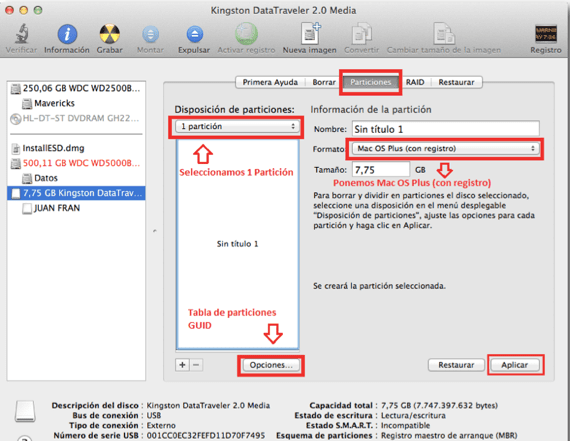
Şimdi USB'yi biçimlendirdikten sonra kuruluma hazır bir sonraki adıma geçiyoruz
- Yapmamız gereken ilk şey, gizli dosyaların görünümünü etkinleştirme seçeneğidir. Aşağıdaki komutu girerek terminalden: varsayılanlar com.apple.finder yazar AppleShowAllFiles EVET bu komutu girdikten sonra yazıyoruz killall Finder
- Arıyoruz ve indiriyoruz Mavericks yükleyici, Seçeneği seçerek üzerine sağ tıklıyoruz Paket içeriğini göster
- Sonra rotaya gideriz İçindekiler -> SharedSupport -> InstallESD.dmg'ye çift tıklayın
- BaseSystem.dmg dosyasını bağlarız aşağıdaki komutu yazarak terminalden open / Volumes / Mac \ OS \ X \ Install \ ESD / BaseSystem.dmg
- Dönüyoruz disk yardımcı programı biz seçiyoruz az önce açtığımız dosya soldaki menüdeki terminal üzerinden
- Seçtikten sonra veriyoruz sekmeyi geri yükle
- Bölümümüzün adını sürükleriz. USB'den Hedefe bölümü ve tıklayın geri. USB verilerinin silinmesini kabul ediyoruz ve işlem başlayacak
- Tamamlandığında Bulucuda aynı adı taşıyan iki simge göreceğiz Mac OS X Base System zorundayız USB'mizin hangisi olduğunu belirle, onun için her bir simgeye tıklayın ve Bilgi al seçeneğine tıklayın ve bu birimin toplam kapasitesine bakıp hangisinin usb olduğunu bulmaya
- USB'nin hangisi olduğunu bulduktan sonra rotaya gidiyoruz / Sistem / Kurulum ve adlı dosyayı siliyoruz Paketler
- Mac OS X Install ESD dosyasını açıyoruz bulucuda sahip olacağımız ve kopyalıyoruz Klasör Usb yol / Sistem / Kurulum paketler
- Dosyayı kopyalıyoruz mach_kernel usb'nin kök dizininde (Bu dosya, eğitimin sonundaki indirme aşamasındadır)
Sonraki ve son adım, yükleyiciye yama yapmaktır, hadi nasıl yapılacağını görelim
- Rotaya koyarız / System / Library / Extensions Sonunda ekli dosyada bıraktığımız iki kext
- Bukalemun koşuyoruz ve onu usb'ye yüklüyoruz (Ekli dosyada)
- In usb'nin kökü adlı bir klasör oluşturuyoruz ekstra (Büyük harflere saygı gösterin)
- Açığız Bukalemun sihirbazı ve sekmeye gidiyoruz KOBİ'ler ve tıklayın düzenlemek
- seçenek KOBİ'ler önceden ayarlanmış biz seçiyoruz ekibimize en uygun konfigürasyon, seçildikten sonra veririz Olarak kaydet ve biz onu içinde saklarız Ekstra klasör daha önce bizim usb'de oluşturduğumuz
- Bu yazının sonunda indirilen klasörü usb'nin köküne kopyalıyoruz.
Şimdi USB'ye hazırız Kuruluma başlamak için, ihtiyacınız olanı indirmeniz için bağlantıyı bırakıyoruz bu adım tam burada. Bir sonraki gönderide OS X Mavericks'in makinemize kurulumu ve öğreticiyi görmek için bazı videolar ile devam ediyoruz.
Bağlantı - Bir PC'ye OS X Mavericks nasıl kurulur (Hackintosh Bölüm 2)
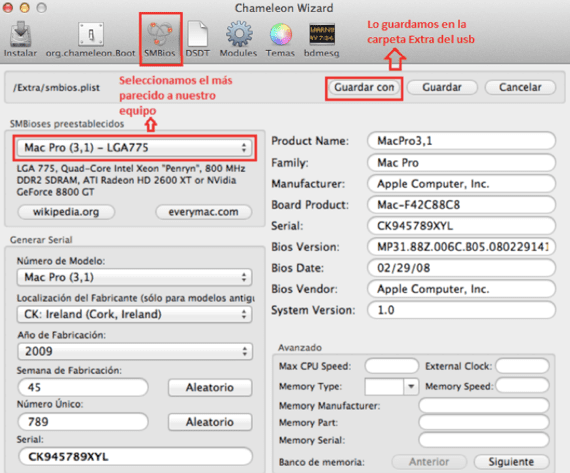
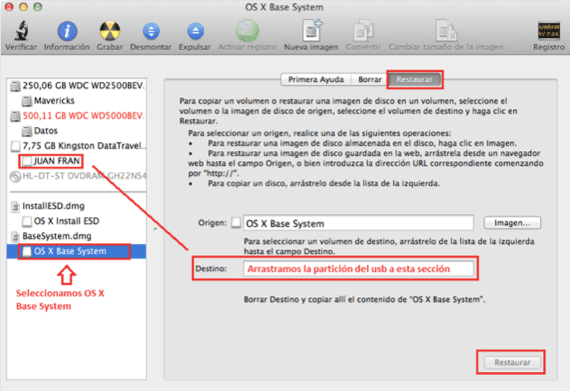
Merhaba, mavericks 10.9 niresh sürümünü yükleyin ve her şey barbarca, sorun şu ki bana "kext" i yüklemeyi öğreten bir site bulamıyorum. Sanırım bu, bilgisayarımın doğru çalışması için eksik sürücüleri yüklemem gereken şey. İlk başta internete sahip olmakla ilgileniyorum, zaten slytherin ve multibeast'i kurmaya çalıştım ama o kadar karmaşıklar ve İngilizce hiçbir şey anlamıyorum. !!!!!! LÜTFEN!!!!!!! YARDIM EDİN !!!!!!!! Bu kutsanmış Kext'i nasıl yüklerim ve ihtiyacım olanı nereden alırım? Dizüstü bilgisayarın ihtiyaç duyduğu şeyi otomatik olarak indirmem için dahi bir sürücü yok ????? Şimdiden çok teşekkür ederim.
Genius sürücülerini ve Microsoft PC ile ilgili her şeyi unutun, bu başka bir sistem
Kext Utility bir uygulamadır, sadece Kexts'i sürüklersiniz ve uygulama gerisini halleder, bu uygulama başladığında izinleri onarma işlemi yapar ve sonra neyse ki uzantıları yükler.
Merhaba, bu makale neredeyse 2 yaşında, umarım hala cevap verebilirsin. Söylediğiniz talimatlara göre, bu ilk bölümün neredeyse yarısında, açtığınız şeyi ve bir hedef olarak usb'yi geri yüklemeniz ve geri yüklemeye tıklamanız gerektiğini söylüyorsunuz. Ancak bu ilk bölümün sonunda, önceki adımları da gerçekleştiren bir resim var. Sorum şu, indirilen klasörün kopyasının sonunda usb'nin kök dizinine tekrar geri yüklemek gerekli mi? Hızlı cevabınızı takdir ediyorum. Harika makale.
Günaydın Carmen,
Görüntünün görevi göstermesi gerekmez, ancak yeniden geri yüklemeye gerek yoktur.
Selamlar!
Cevap verdiğiniz için teşekkürler Jordi. Size başka bir soru veya sorgu sormak istiyorum. Bios'a gelince, onu Eski Destek veya UEFI'de bırakmak zorunda mıyım? Şimdiden teşekkürler ve mutlu son.
Merhaba, indirmenin artık mevcut olmadığını anladım
Apple sunucularından mı indiriyorsunuz?
merhaba şimdiye kadar her şeyi yaptım sadece kernel mach ve parhear'a sahibim ama mega'dan indirmenin artık mevcut olmadığını söylüyor bağlantıyı tekrar yükleyebilirsiniz